
スマホアプリでチェックしたニュースのサマリーを作りたいので色々試してみた
出先で電車を待ったり、食事を食べている間などの隙間時間にスマホのニュースアプリでニュースをチェックするというのは誰もがやっていると思います。
自分もチェックしていますが、見たニュースで気になるものがあっても、後で見返す仕組みを作っておかないと、後であの時気になったニュースなんだっけと中々思い出せず、煩悶としてしまうということがあります。
折角気になるニュースがあったのに、家に帰ってブラウザでまた探すというのは非常に面倒です。
これが嫌なので、チェックしたその場でサマリーを作って、後からサマリーを元に見返せるような仕組みを作りたいと思って色々試行錯誤しています。
今回はその方法を簡単にご紹介します。
※本記事は2017年1月16日に筆者のWordPressサイトに投稿した記事をnoteに移行した内容となります。
MS OneNoteを使ったやり方
自分は自宅PCで様々な管理・クリップ用にOneNote(Microsoft OneNote……Microsoftが提供するデジタルノートアプリケーション。)を使用しているので、主にOneNoteを使ったやり方となります。
家のPCで見たニュースは、ブラウザ(IE)で開いたニュースをOneNoteにメニューから即差込み出来るので、特に考える必要はなくOneNoteに送ればいい運用になります。
問題はスマホからニュースをチェックした場合ですが、以下が今回試行錯誤した結果です。
使うのはニュースアプリ・Gmail(iCloudメール)・メモ帳です。
一先ずこの方法を暫定的に試行していますが、本当はもっといい方法やアプリがあるかもしれません。
家のPCでブラウザからOneNoteに差込みする
最初に、家のPCでニュースを見てクリップする方法について解説します。
始めに書いていたように筆者は家のノートPCにOneNoteを入れて運用しています。
OneNoteはクラウドにデータが自動で全て保存されるので、気になったものはとりあえずOneNoteに入れるという運用が出来ます。(Evernoteと考え方は同じです。)
ブラウザ(IEまたはアドオンを入れたFirefox)で開いたページで右クリックから「Send to OneNote」を選択する。

差込みするノートブックを選ぶ。差込み先は後から変更出来るため適当でもよいです。
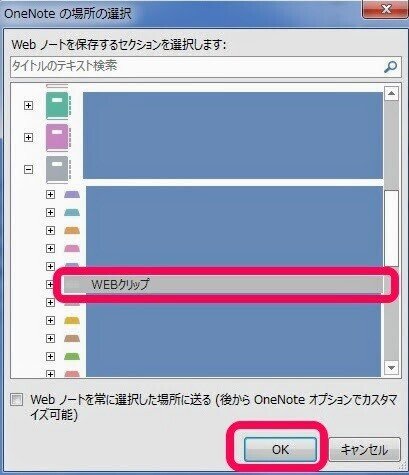
OneNoteのノートブックにニュースページの内容が差込まれる。

追加したニュースは右上の検索欄からキーワード検索すると差込み先ノート名が表示される。ノートを選択すると左側にキーワードがハイライトされて内容が表示される。

ブラウザでニュースを見る場合は非常に簡単にWEBクリップを保存出来るのがお分かりかと思います。
一旦OneNoteにさえ差込めればOneNoteの検索で引っ掛かるように出来るので、曖昧な記憶からでも情報を拾うことが出来るようになります。
これと同じような運用をスマホで行うのが目的です。
ニュースアプリからGmailに一つずつ送る
スマホでニュースサマリを作る方法の一つ目は、ニュースアプリからGmailに一つずつ送る方法です。
この方法は単純にニュースアプリからGmailやiCloudメールを使ってGmailで受け取るだけです。
この方法の欠点は、ニュースの数だけメールを送るので、受信して開くメールが多くなってしまうことです。
Yahoo!ニュースアプリからニュースのページを開く。(今回は例としてYahoo!ニュースアプリを使います。)

↑が上に付いたアイコンを押す。

Gmailのアイコンを押す。

TOに宛先を入れて送信ボタンを押す。

Gmailアイコンがない場合は、右端の「・・・」を押す。

Gmailの部分を右(オン)に動かして完了を押す。

この後も気になったニュースを同じようにGmailで送りました。
ニュースを送ってGmailで受信した状態。受信トレイに大量のメールを着信しています。

この後、Gmailで受信したメールを一件ずつ開いてニュースリンクからOneNoteに差込みを行います。

クリップしたニュースは不要のためメールをアーカイブしておきます。
メールを開いて上のアーカイブボタンを押すと受信トレイから消えます。

ニュースアプリからメモ帳にサマリしてiCloudメールで送る
スマホでニュースサマリを作る方法の二つ目は、ニュースアプリからメモ帳に一旦サマリを作って保存し、iCloudメールで送る方法です。
この方法であれば送るメールは一件だけで済みます。
ニュースアプリからニュースを開き「メモに追加」を押す。

新規メモ>保存を押す。

二件目のニュースを開き「メモに追加」から一件目で保存したニュースタイトルのメモを選ぶ。(ここでは「胃がん手術・・・」のタイトルを選ぶ)
※同じタイトルのメモを選ぶのは、一件目のメモに「上書き」させることで送るメモ帳を一つにするため。

同じようにして三件目、四件目とニュースをメモ帳(「胃がん手術・・・」のタイトル)に保存します。
メモ帳を開き最初に保存したニュースタイトルのメモを開く。

メモ帳の右上の↑のアイコンを押す
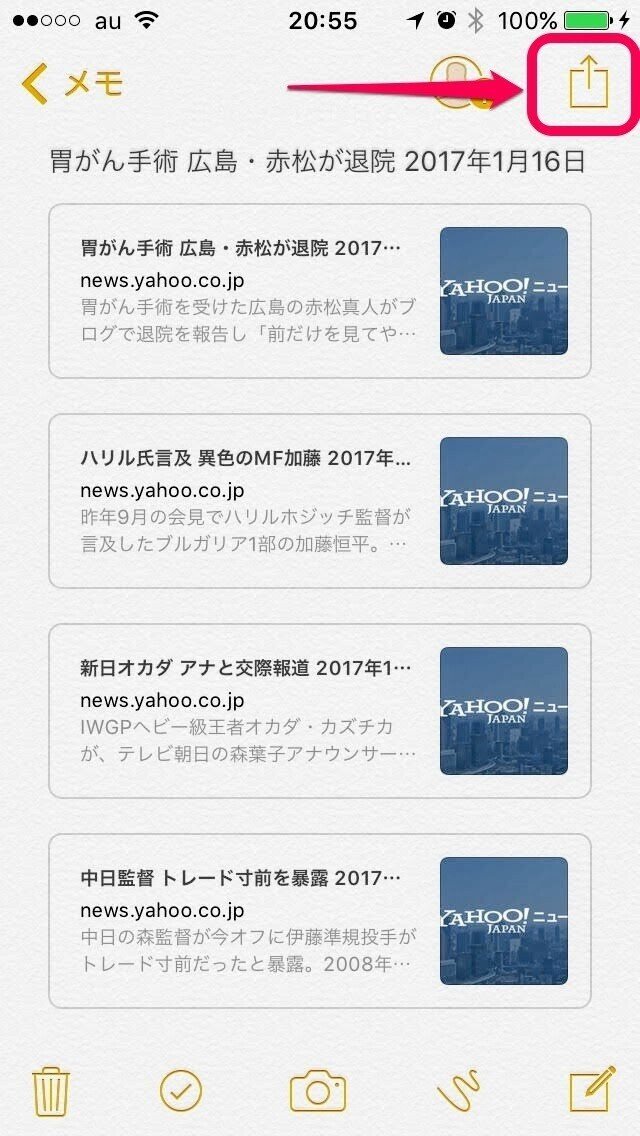
「メールで送信」のアイコンを押す。(メモ帳で送る場合はGmailで送れないため、iCloudメールで送ります。)
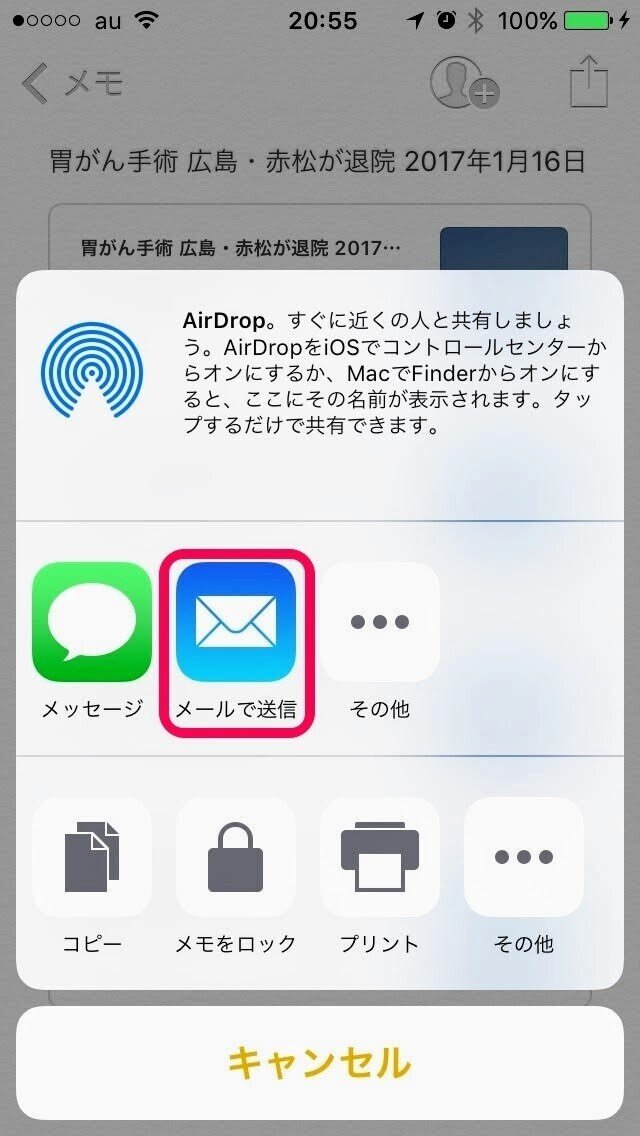
メール送信画面で宛先を入れて送信を押す。

Gmailで受信した状態。メモ帳と同じようになっています。

メモ帳からメールを送る方法であれば、このように一件のメールに全てのニュースが入っていてニュースサマリとなっています。
まとめ
出先からニュースアプリでチェックしたニュースでも、ニュースサマリとしてまとめておきたいところです。
今回はGmailから一件ずつ送る方法とメモ帳でサマリを作ってiCloudメールから送る方法を試してみました。
自分の運用としてはメモ帳でサマリを作る方法が好みです。
別の運用を思いついた場合はまた記事にしたいと思います。
いつもお読みくださり有難うございます!サポートいただければ励みになります!
